很多人使用Excel,但具体操作不是十分了解,那么Excel如何删除下拉框?下面一起来看看吧。

Excel如何删除下拉框
1、首先打开Excel表格。
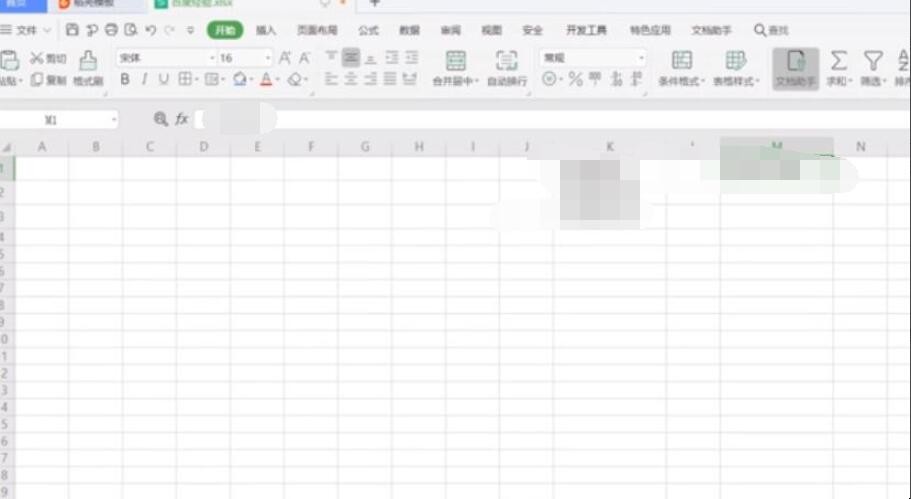
Excel如何删除下拉框
2、选中带有下拉框的单元格。
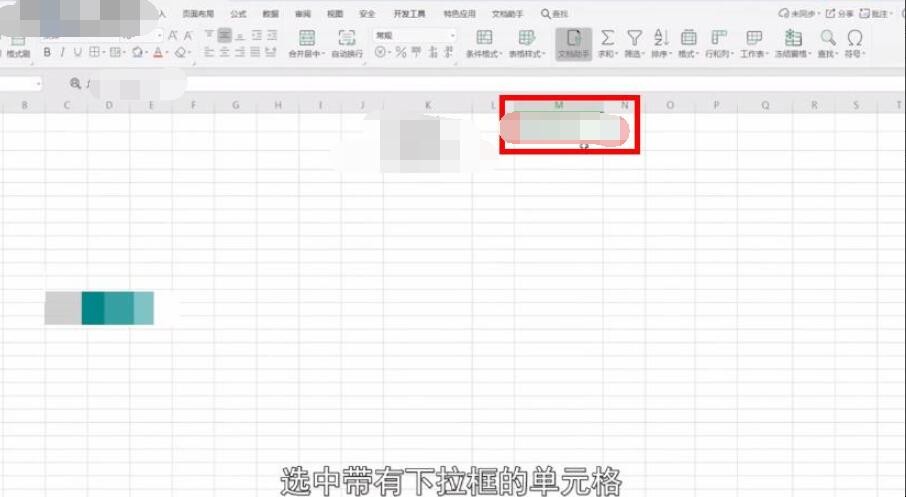
Excel如何删除下拉框
3、点击菜单栏中的“数据”选项。
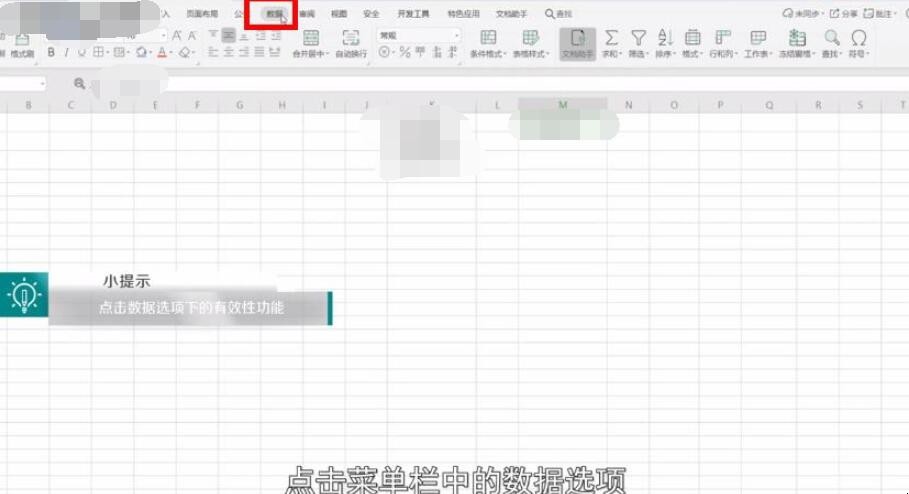
Excel如何删除下拉框
4、然后点击“有效性”功能。
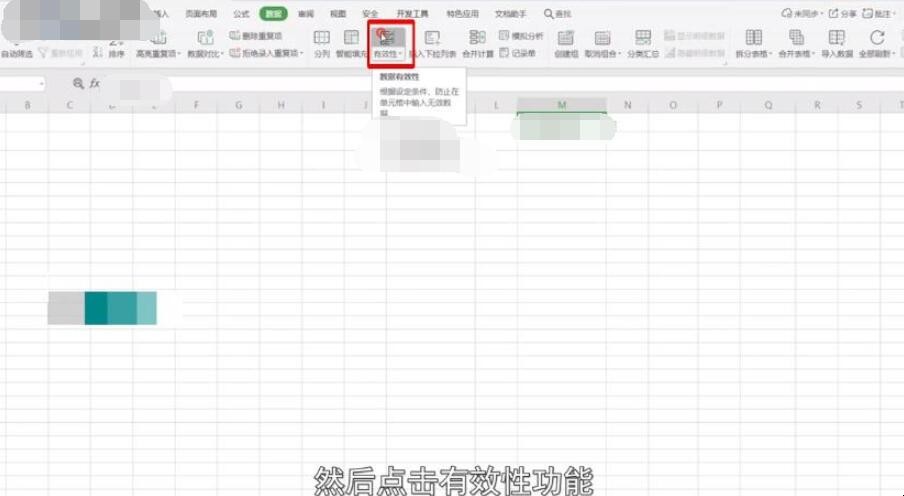
Excel如何删除下拉框
5、在弹出的数据有效性对话框中,根据自己的需要,勾选下方“对其它单元格应用修改”。
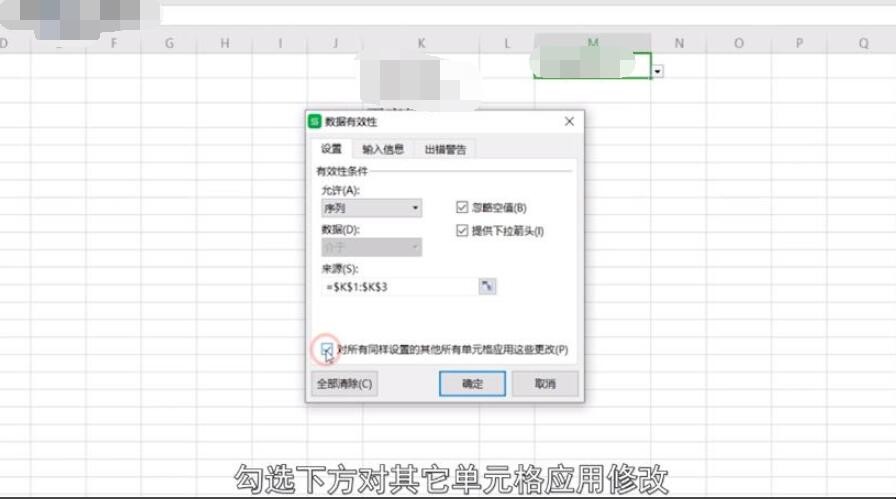
Excel如何删除下拉框
6、之后选择全部清除。
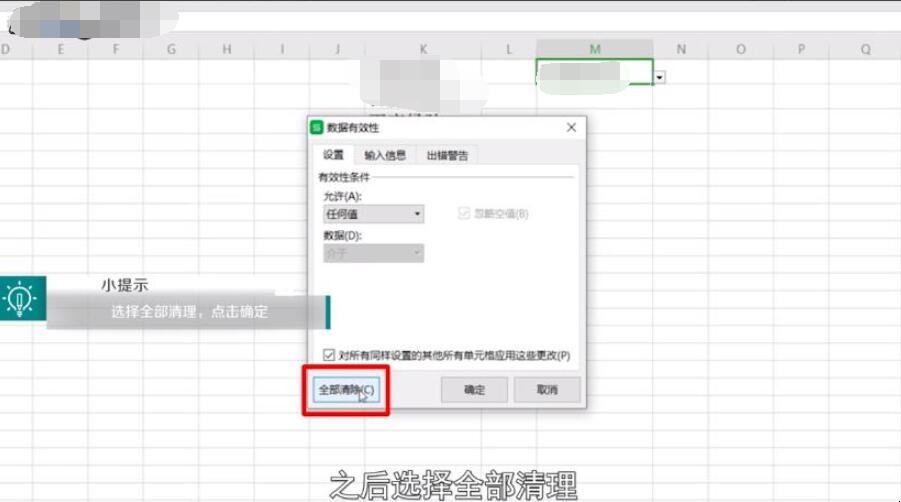
Excel如何删除下拉框
7、点击“确定”即可。
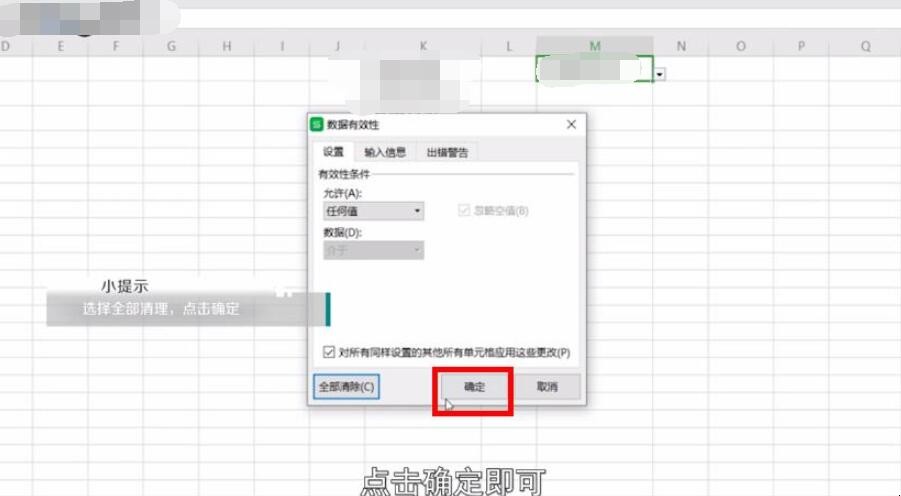
Excel如何删除下拉框
8、或者在弹出的数据有效性对话框中,点击“允许”选项。
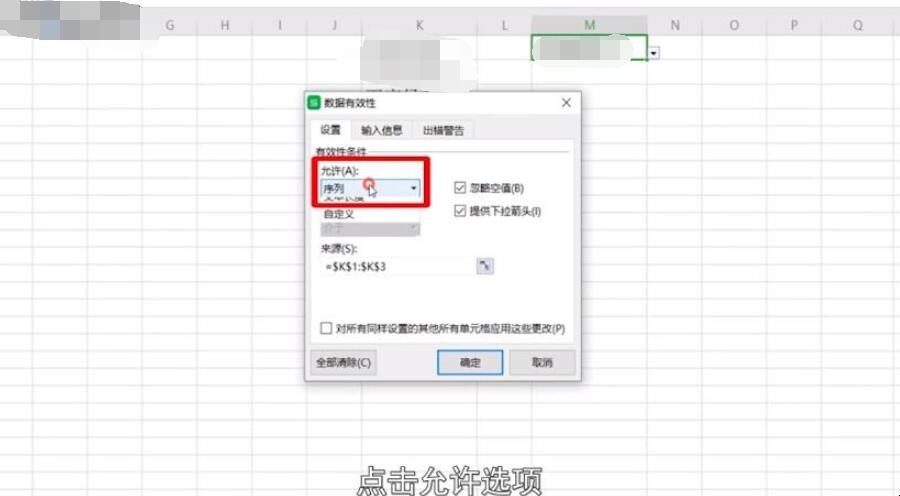
Excel如何删除下拉框
9、在下拉菜单栏中找到并点击“任何值”。
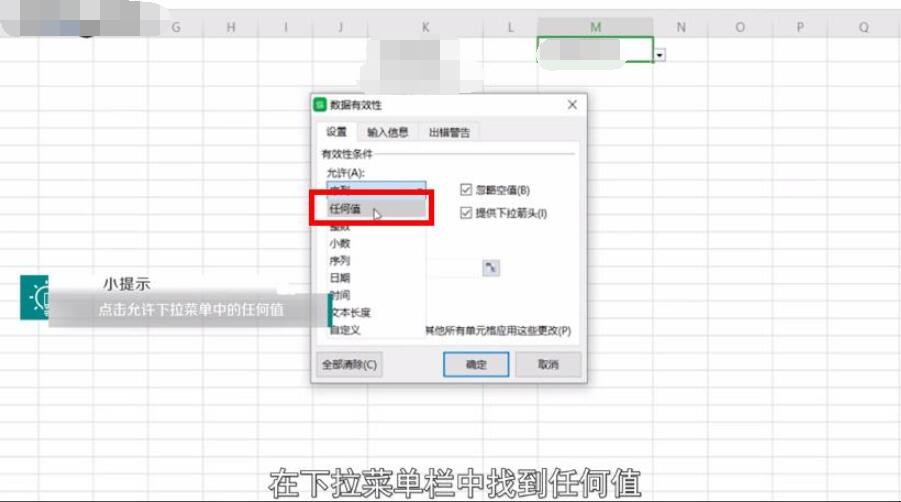
Excel如何删除下拉框
10、点击“确定”即可。
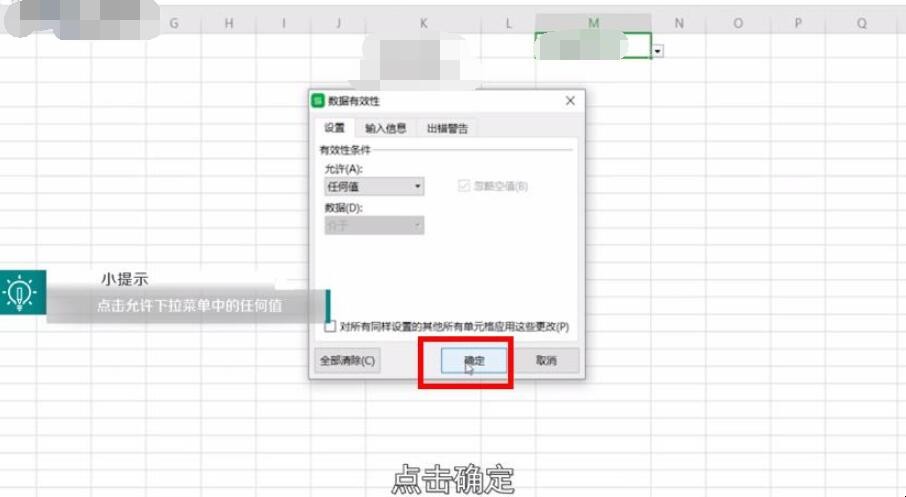
Excel如何删除下拉框
关于Excel如何删除下拉框的相关内容就介绍到这里了。
很多人使用Excel,但具体操作不是十分了解,那么Excel如何删除下拉框?下面一起来看看吧。

1、首先打开Excel表格。
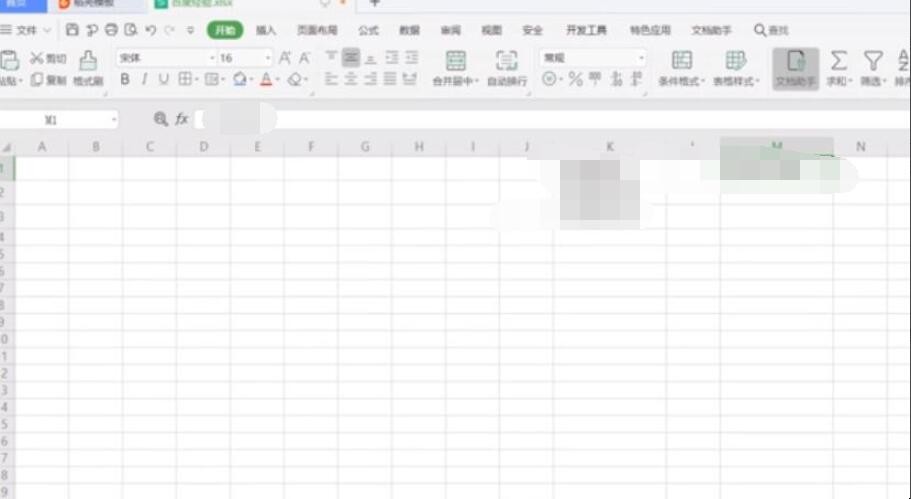
2、选中带有下拉框的单元格。
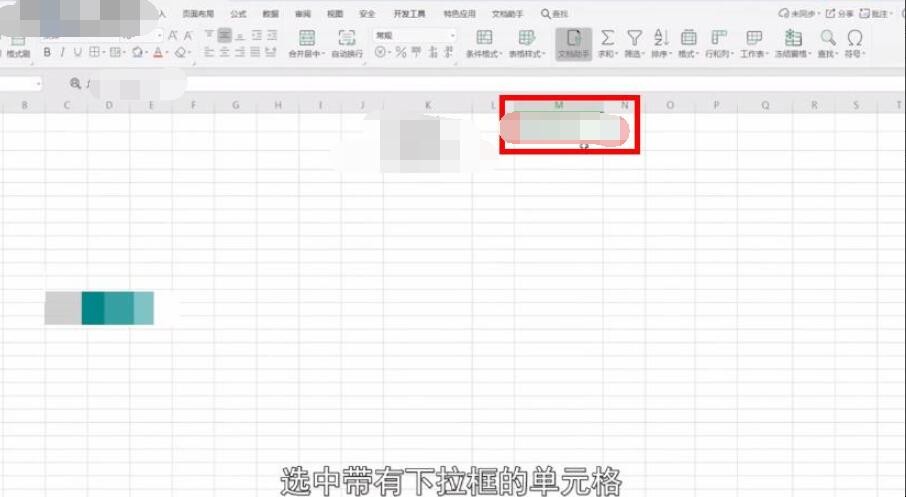
3、点击菜单栏中的“数据”选项。
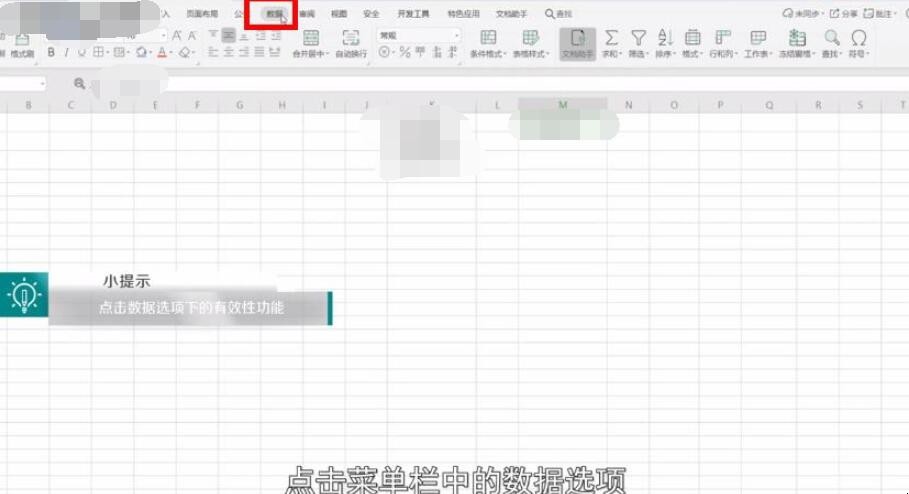
4、然后点击“有效性”功能。
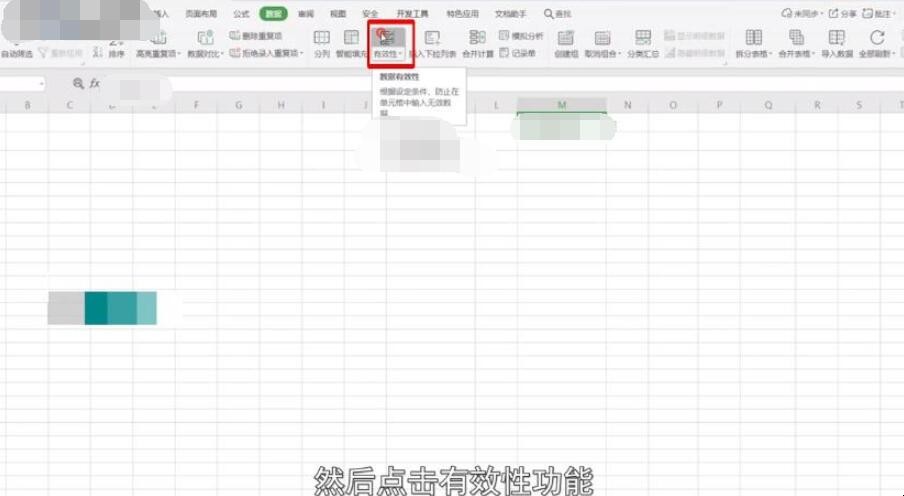
5、在弹出的数据有效性对话框中,根据自己的需要,勾选下方“对其它单元格应用修改”。
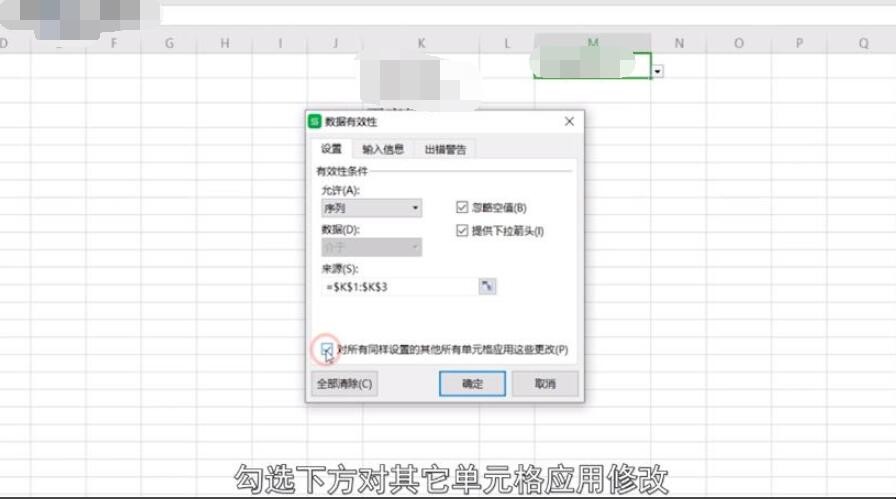
6、之后选择全部清除。
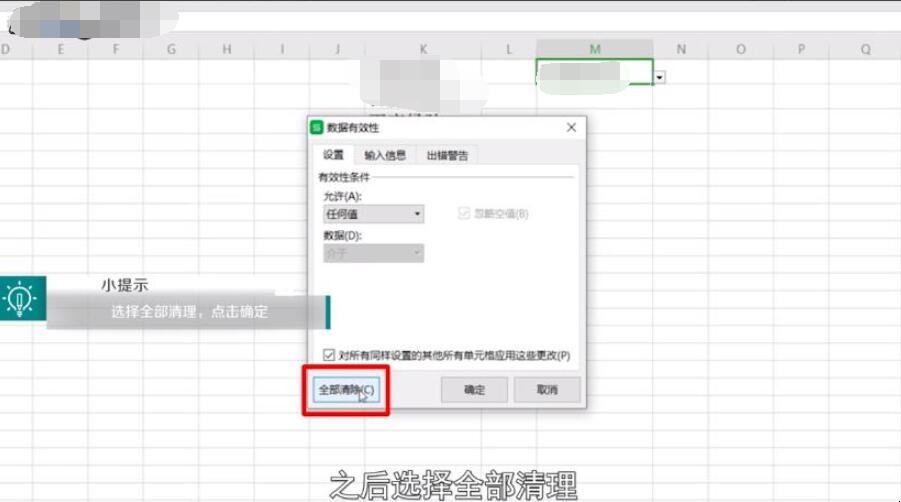
7、点击“确定”即可。
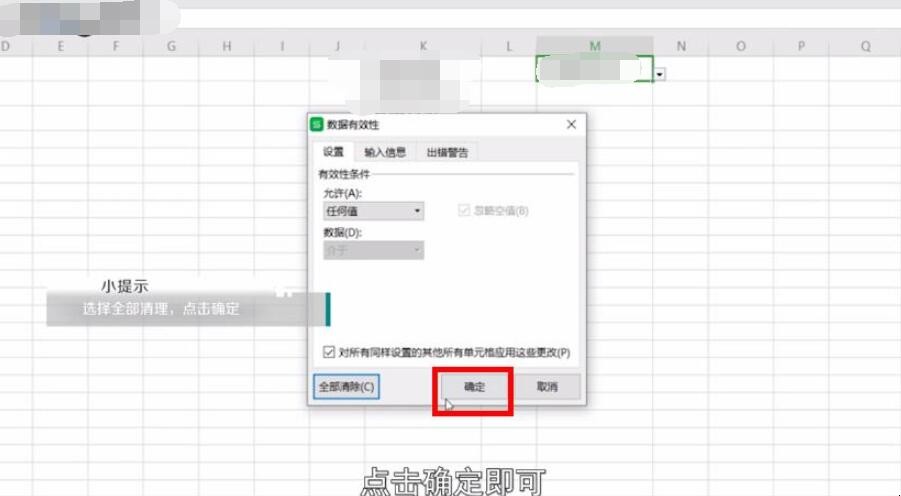
8、或者在弹出的数据有效性对话框中,点击“允许”选项。
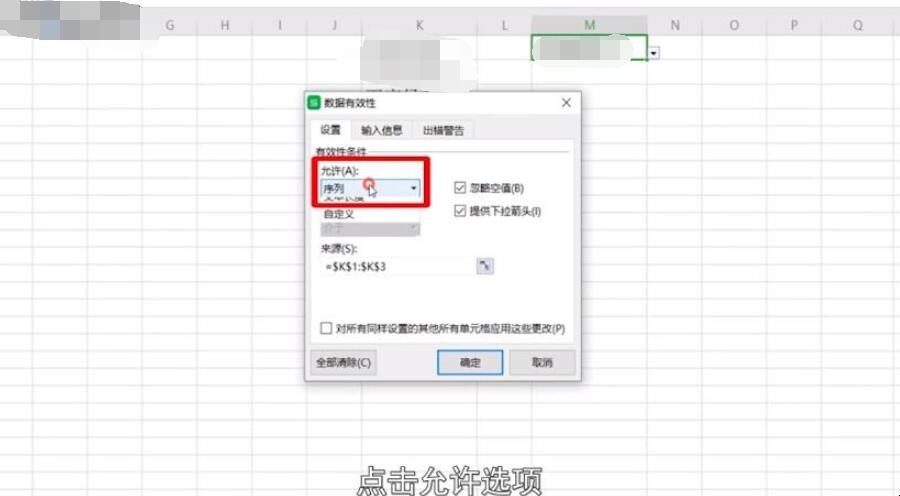
9、在下拉菜单栏中找到并点击“任何值”。
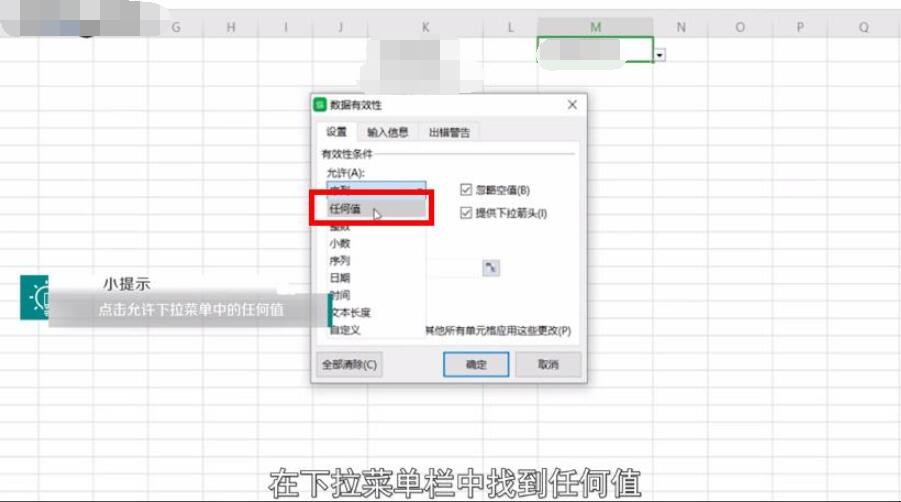
10、点击“确定”即可。
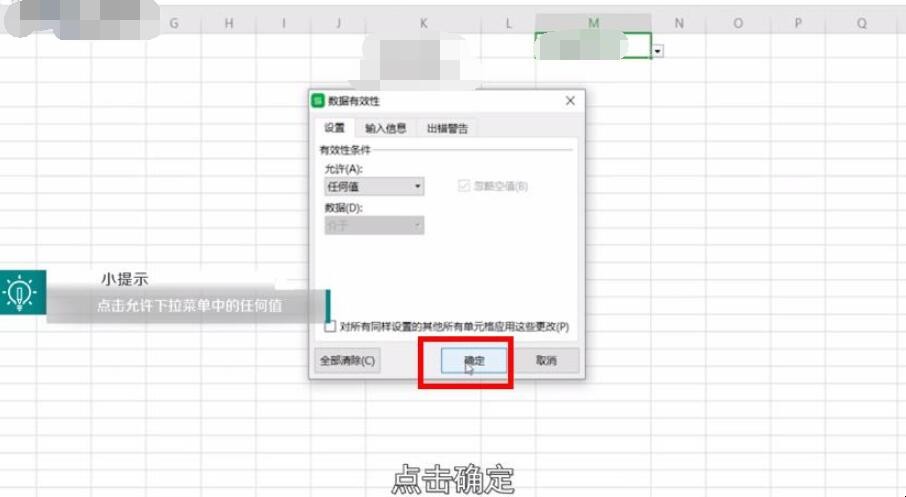
关于Excel如何删除下拉框的相关内容就介绍到这里了。
猜你喜欢
点击排行
联络方式:
电话:173 1266 2225
邮箱:network@z03.net



-

用玉米面怎么做饼好吃 用玉米面如何做饼好吃
1、食材:玉米粉 150克、黄豆粉 150克、酵母 3克、白糖 10克、鸡蛋 1个、牛奶 50克。2、玉米粉倒入70°左右的水,用筷子搅拌一下,使玉米粉都沾上水,这样烫一下玉米粉吃起来口感会更松软好吃。3、然后放入鸡蛋,牛奶,白糖,白糖可以促进发酵,鸡蛋和牛奶可以使做好玉米饼更松软。4、放入黄豆粉,放入黄豆粉是玉米饼松软好吃的关键,加适量温水搅拌成糊状,盖上盖发酵。5、大芸豆事先煮好,不仅松软好吃...
-

短袜折叠的办法 短袜折叠的方法介绍
1、袜子两只摊平放在床上,整理平整,没有褶皱。2、接下来把两只袜子重叠放在一起,一只压着另一只就好了。3、上面的袜子往前脚趾方向折,差不多一半左右就好。4、从脚趾部分开始往脚踝部分卷过去,大约一寸左右的地方停下。5、一只手压着卷起来的部分,另一只手将袜子入口处撑开。6、把袜子塞进去后调整整理不褶皱即可。短袜折叠的技巧 短袜折叠的技巧简介...
-

机油泵不工作的原因及解决方式 机油泵不工作怎么解决
1、燃气锅炉燃烧机油泵喷油嘴不喷油可能的原因有供油管道堵塞、泄漏等。解决办法是清洁、维修或更换。2、燃气锅炉燃烧机油泵压力低燃气锅炉燃烧机油泵经长期使用磨损后,其最高压力会逐步下降,造成喷油雾化不好,难以点燃,着火后冒出大量浓烟,火焰不稳,调节油泵压力也无济于事。此时需要更换燃气锅炉燃烧机油泵。3、燃气锅炉燃烧机油泵过滤器、过滤网或者其他配件的问题先拆下清洗(将零件用柴油清洗),如不行换新;检查燃...
-

红木香一年开几次花 一年中红木香开花的次数
1、红木香一年开一次花,它的花期通常是在5-7月份,整个花期大概是2个月的时间。有时养护好的话,它能持续开花很久,花期可长达200天时间。2、红木香并不是在种植后就能开花,一般要先养殖2-3年的时间,在养殖期间要多见阳光,有强光时注意遮阴,避免缺水肥的现象发生,要及时补充。红木香一年开几次花 一年中红木香开花的次数...
-

棉花去籽要领 关于棉花去籽的方式
1、一般是使用专门的机器来取出棉花籽,比如皮辊轧棉机,可以将棉纤维从棉籽上剥离下来。2、古代轧棉主要依靠手工和压辊,原始手工轧棉是将籽棉铺在托板上,用一压辊搓滚,使纤维被压在压辊和托板之间并借摩擦力留在两者拑口线的前方。棉花去籽方法 关于棉花去籽的方法...
